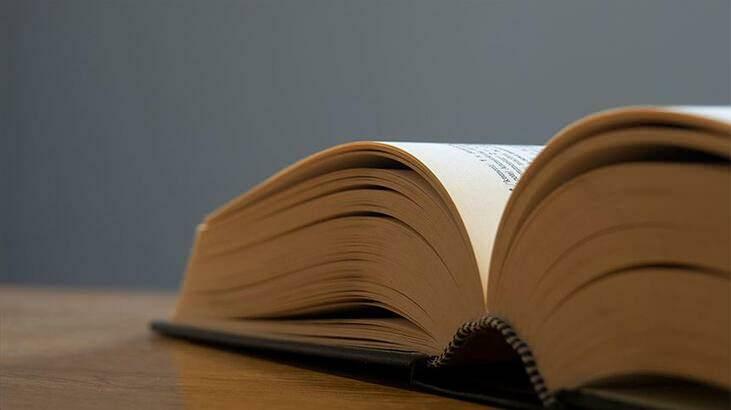Hur du fortsätter att läsa där du slutade i en PDF-fil i Windows
Microsoft Windows 10 Pdf / / March 19, 2020
Senast uppdaterad den

Att behöva hitta var du slutade i en PDF-fil kan vara frustrerande, särskilt i långa dokument. Oroa dig dock inte. Vi visar dig hur du kan fortsätta läsa där du slutade.
När du öppnar en PDF-fil i de flesta PDF-läsare öppnas den till början av filen, oavsett vilken sida du var på förra gången filen öppnades.
Det här kan vara frustrerande om du var i mitten av att läsa en lång PDF-fil och du måste stänga av datorn. Nästa gång du öppnar filen måste du hitta din plats igen.
Flera av de populära PDF-läsarna har en inställning som gör att du kan fortsätta läsa där du slutade i en fil nästa gång du öppnar den. Vi visar dig hur du ställer in detta i tre gratis PDF-läsare.
Adobe Acrobat Reader
Att ställa in Adobe Acrobat Läsare så att det öppnar PDF-dokument där du slutade, välj Inställningar från Redigera meny. Du behöver inte ha en PDF-fil öppen för att ändra den här inställningen.
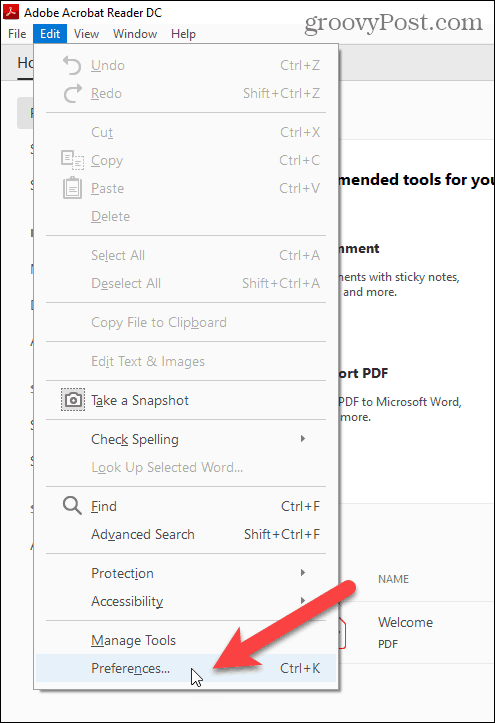
På vänster sida av Inställningar dialog, välj Dokument under kategorier.
Kontrollera sedan Återställ inställningar för sista vyn när du öppnar dokument igen kryssruta.
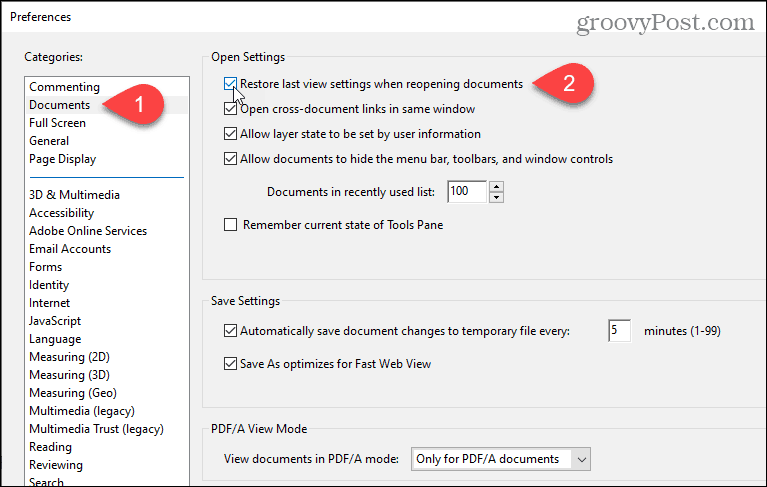
När du öppnar någon PDF-fil på nytt hoppar Acrobat Reader till sidan du tittade på när du senast stängde filen. Den här inställningen är effektiv för alla PDF-filer.
Foxit Reader
I Foxit Reader klickar du på Fil och klicka sedan på Inställningar.
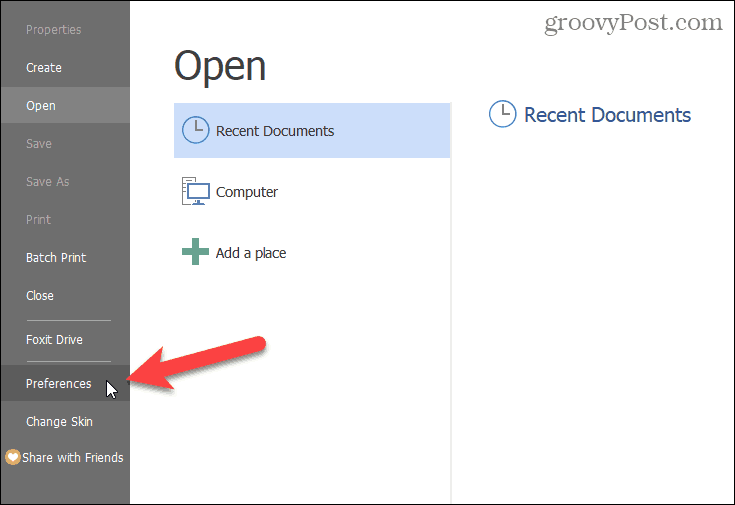
Klick Historia i listan med alternativ till vänster. Kontrollera sedan Återställ den sista sessionen när applikationen startar kryssruta.
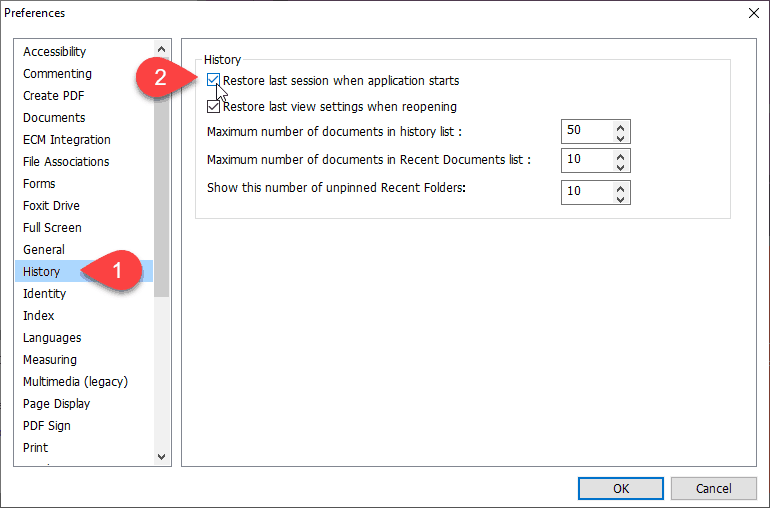
Varje dokument som var öppet förra gången du stängde Foxit Reader öppnas igen när du öppnar Foxit Reader igen. Och varje PDF-dokument öppnas där du slutade.
SumatraPDF
Både de installerbara och bärbara versionerna av SumatraPDF kan öppna en PDF-fil där du slutade. Inställningen för att öppna PDF-filer där du slutade är som standard på i båda versionerna, men vi visar var det är. Du kanske vill stänga av den ibland.
I SumatraPDF, klicka på menyknappen i det övre vänstra hörnet av fönstret och gå sedan till Inställningar> Alternativ. Du behöver inte ha en PDF-fil öppen. Den här inställningen gäller alla PDF-filer du öppnar.
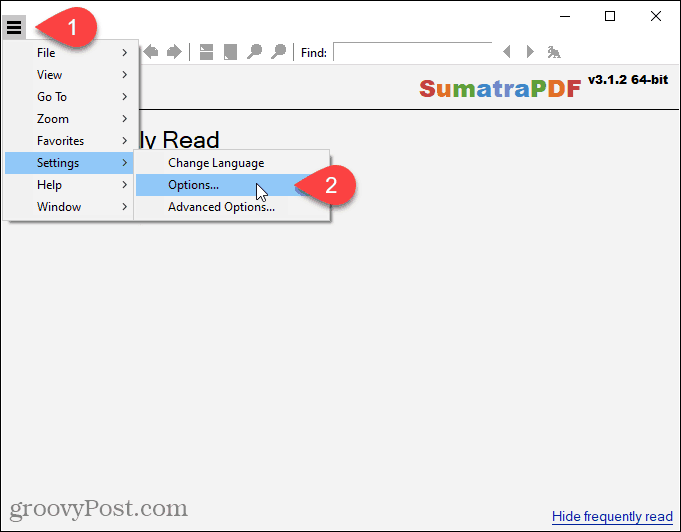
Om du vill att SumatraPDF ska öppna PDF-filer där du slutade, se till att Kom ihåg öppnade filer rutan är markerad på SumatraPDF alternativ dialog ruta. För att stänga av inställningen, avmarkera rutan.
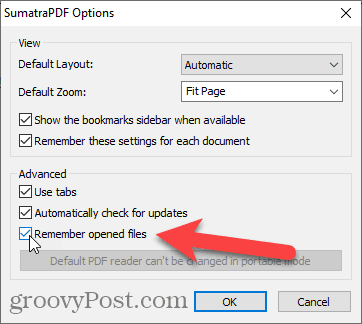
De Kom ihåg öppnade filer alternativet ger också åtkomst till nyligen öppnade filer på Läs ofta skärm som visas när det inte finns några PDF-filer öppna. Klicka på en fil på Läs ofta skärmen för att öppna den. Filen öppnas där du slutade när du senast stängde filen.
Om du stänger av Kom ihåg öppnade filer alternativet, Läs ofta skärmen rensas och är dold. Du måste öppna PDF-filer från huvudmenyn och alla PDF-filer öppnas till början.
Vad händer om jag använder min webbläsare som PDF-läsare?
Om du använder en webbläsare för att läsa PDF-filer, som Chrome, Firefox eller Kant, de kommer alltid att öppna till början. Webbläsare är bara mycket grundläggande PDF-läsare och det finns ingen inställning i webbläsare att öppna PDF-filer där du slutade.